Как включить или отключить функцию «Найти мою блокировку активации» на Apple Vision Pro
В этом уроке мы покажем вам, как активировать или деактивировать блокировку активации Find My на вашем Apple Vision Pro. Эти шаги также помогут дважды проверить и убедиться, включена ли эта функция на вашей гарнитуре.
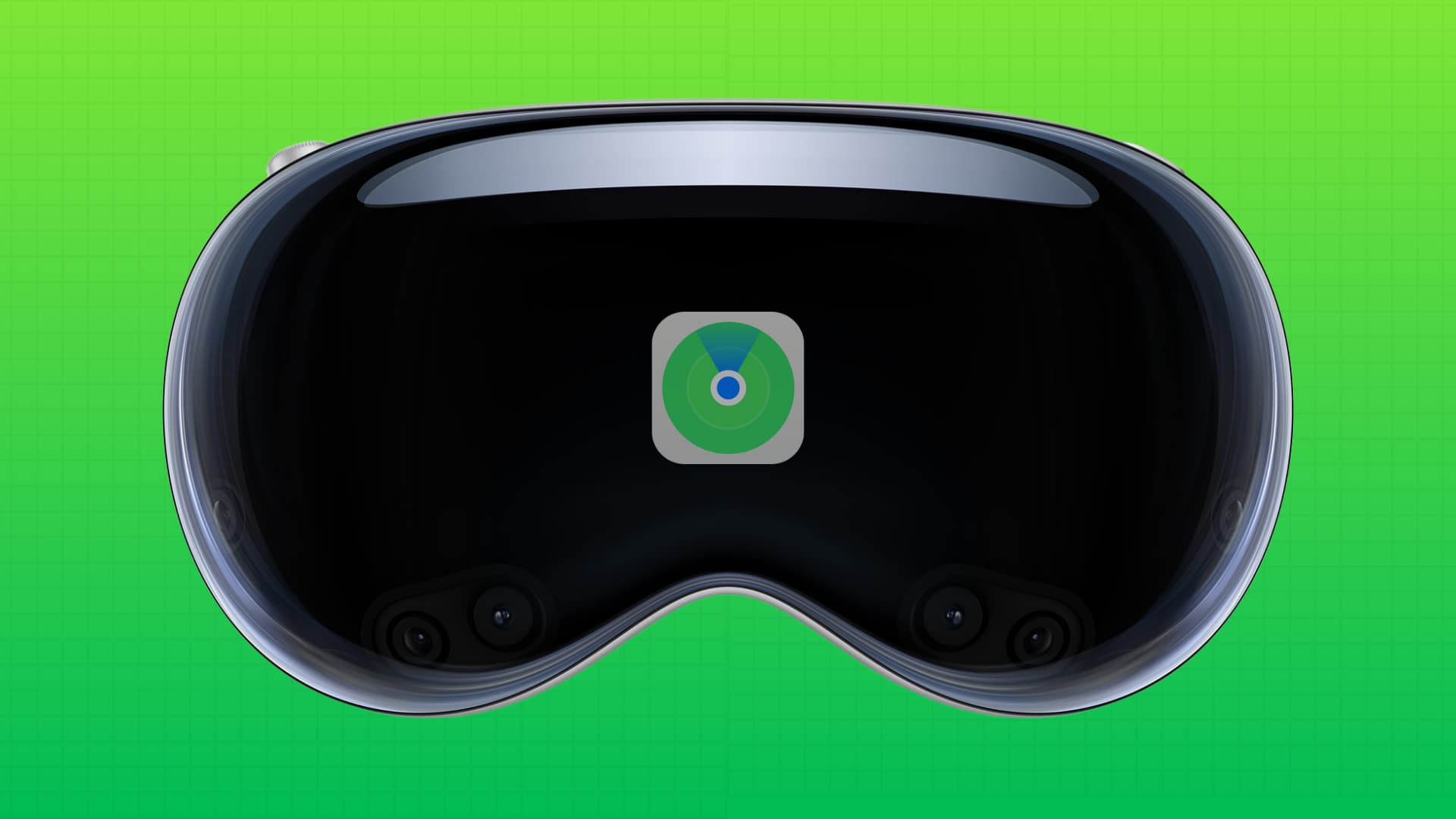
«Найти мой» и блокировка активации в Vision Pro
Функция «Найти меня» доступна на большинстве устройств Apple, таких как iPhone, iPad, Mac, Apple Watch и AirPods.
Он позволяет вам найти потерянное или украденное устройство, проложить к нему маршрут, удаленно заблокировать его, показать собственное сообщение на экране блокировки, воспроизвести на нем звук и удаленно стереть его.
Блокировка активации — это еще одна функция Find My, которая предотвращает настройку вашего устройства Apple (кроме AirPods) для использования кем-либо, кроме вас.
В Apple Vision Pro есть функция «Найти меня», но вы не можете использовать ее, чтобы узнать местоположение потерянного Vision Pro, воспроизвести на нем звук, который поможет вам его найти, включить режим пропажи, отобразить сообщение или удаленно стереть данные с устройства!
Поэтому вы можете задаться вопросом, для чего можно использовать Find My в Apple Vision Pro! И ответ — блокировка активации.
Блокировка активации в Apple Vision Pro не позволит никому, кроме вас, настроить гарнитуру для использования. В результате это может увеличить шансы на восстановление устройства в случае его потери или кражи.
Итак, если кто-то украдет ваш Apple Vision Pro:
- Они не могут проникнуть внутрь устройства, поскольку оно защищено паролем.
- В том редком случае, когда они войдут, им понадобится ваш пароль Apple ID, чтобы отключить функцию «Найти мою блокировку активации», сбросить ее или полностью стереть устройство.
- И даже если они каким-то образом сотрут вашу гарнитуру, когда они попытаются настроить ее для использования, блокировка активации не позволит им завершить настройку, пока не будут введены адрес электронной почты и пароль Apple ID. В результате это устройство становится для вора всего лишь пресс-папье, если только он не продаст его на запчасти или вы не раскроете им свой адрес электронной почты и пароль Apple ID.
Включите блокировку активации «Найти мой».
Если вы вошли в свой Apple ID на Vision Pro, скорее всего, функция Find My уже активна. Тем не менее, вот как вы можете убедиться в этом и включить его, если он выключен.
- Откройте приложение «Настройки» на Apple Vision Pro.
- Выберите свое имя в левом верхнем углу.
- Нажмите «Найти меня». и включите опцию «Найти меня», чтобы защитить гарнитуру с помощью блокировки активации.
Отключите блокировку активации
Отключение Find My также отключит блокировку активации. Вы можете выполнить действия, упомянутые в разделе «Включить блокировку активации Find My», и отключить Find My.
Во-вторых, если выйти из своего Apple ID в Vision Pro, перейдя в «Настройки» > «Имя Apple ID» > «Выход», функция «Локатор» и блокировка активации отключатся.
Наконец, вы можете удаленно отключить блокировку активации на Vision Pro, если у вас больше нет устройства:
- Откройте приложение «Локатор» на своем iPhone, iPad или Mac. Вы также можете пойти в icloud.com/find и войдите в систему, используя свой Apple ID, который есть в Vision Pro.
- Перейдите в раздел «Устройства» в приложении «Локатор» и выберите свой Vision Pro. В Интернете iCloud вы можете выбрать гарнитуру в разделе «Все устройства».
- Используйте опцию «Удалить это устройство», чтобы отключить блокировку активации «Найти мою» в Apple Vision Pro.
Теперь новый пользователь может завершить настройку Vision Pro, и блокировка активации не помешает этому процессу. Следующий пользователь может использовать свой Apple ID для настройки Vision Pro или использовать его без Apple ID.
Обход блокировки активации на Vision Pro
Единственный способ обойти блокировку активации в Apple Vision Pro — использовать Apple ID и пароль, которые были на гарнитуре при ее последней настройке. Если у Vision Pro был ваш Apple ID, а вы не помните его пароль, вы можете легко его сбросить. После этого вы сможете войти в него для обхода блокировки активации.
Если у вас больше нет доступа к этой учетной записи Apple ID, вы можете обратиться в службу поддержки Apple, предоставить подтверждение покупки этого Vision Pro, и они, возможно, смогут помочь снять блокировку активации.
Проверьте наличие блокировки активации при покупке Vision Pro не в Apple.
Несмотря на то, что большинство аспектов функции «Найти меня» не работают в Apple Vision Pro, блокировка активации работает и предотвращает нежелательное использование злоумышленниками.
Вы должны проверить наличие блокировки активации, если покупаете Vision Pro у кого-либо, кроме Apple. Для этого:
1) Попросите владельца удалить свой Vision Pro, выбрав «Настройки» > «Основные» > «Перенести или сбросить этот Apple Vision Pro» > «Удалить все содержимое и настройки».

2) Затем наденьте Apple Vision Pro на лицо и пройдите процесс первоначальной настройки. Используйте свой Apple ID, чтобы войти в него.
Если во время установки вы видите экран блокировки активации, попросите предыдущего владельца ввести свой Apple ID и пароль, чтобы отключить его. Они также могут удалить этот Vision Pro из своей учетной записи Apple с помощью приложения «Найти мой» на своем iPhone или Mac или с помощью icloud.com/find. Мы уже упоминали шаги в разделе «Отключить блокировку активации».
После отключения блокировки активации используйте свой Apple ID на устройстве.
Важно: не совершайте покупку, если владелец отказывается или не может использовать свой Apple ID для снятия блокировки активации. Независимо от того, какие гарантии вы получите от первоначального владельца или кого-либо еще, вы никогда не сможете использовать это устройство, пока не будет отключена блокировка активации.
Проверьте следующее:






